Como Recuperar a Senha do Gov.br Pelo Aplicativo(Necessário: Computador e Celular)
Neste tutorial, vamos focar em como recuperar a senha do Gov.br pelo celular utilizando o método de reconhecimento facial para obter seu acesso completo de volta ao portal.
Este Guia foi projetado para te guiar, passo a passo, através do processo de recuperação da senha do Gov.br pelo aplicativo. Vamos simplificar cada etapa, garantindo que você possa recuperar rapidamente seu acesso e continuar a utilizar os serviços do Gov.br sem interrupção.
Lembrando que para este método em específico é necessário 2 dispositivos(2 celulares ou 1 computador e 1 celular), pois será necessário fazer a leitura de um QR Code conforme será mostrado no passo a passo a seguir. Caso não tenha 2 dispositivos disponíveis para prosseguir com o tutorial, clique aqui para acessar outras 4 formas de recuperar sua senha do Gov.br.
Passo 1: Baixando o Aplicativo Gov.br
O primeiro passo para recuperar sua senha é ter o aplicativo Gov.br instalado no seu celular. Só é necessário a instalação em 1 dispositivo.
Passo a Passo:
- Acesse a Loja de Aplicativos: Abra a Google Play Store ou Apple App Store no seu celular.
- Pesquise por Gov.br: Digite “Gov.br” na barra de pesquisa e procure pelo aplicativo oficial.
- Instale o Aplicativo: Selecione o aplicativo Gov.br e clique em “Instalar” para baixá-lo no seu dispositivo.
Passo 2: Gere o QR Code pelo Portal Gov.br
No computador ou então no segundo celular siga os passos abaixo.
- Acesse o Portal: Acesse https://acesso.gov.br.
- Digite seu CPF: Digite seu CPF no local pedido.
- Clique em Continuar
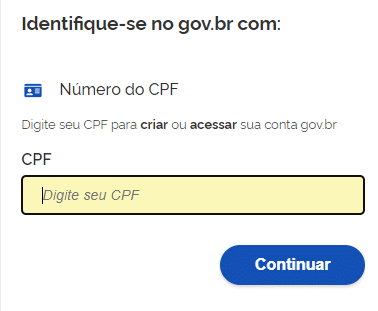
- Na tela de Senha: Clique em “Esqueci Minha Senha“
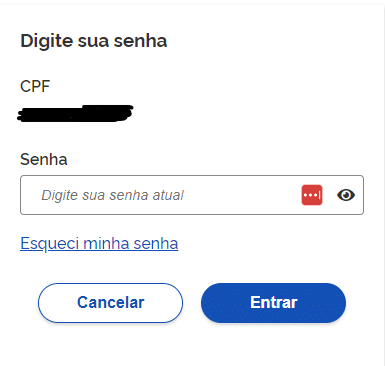
- Gere o QR Code: Clique em “Gerar QR Code“
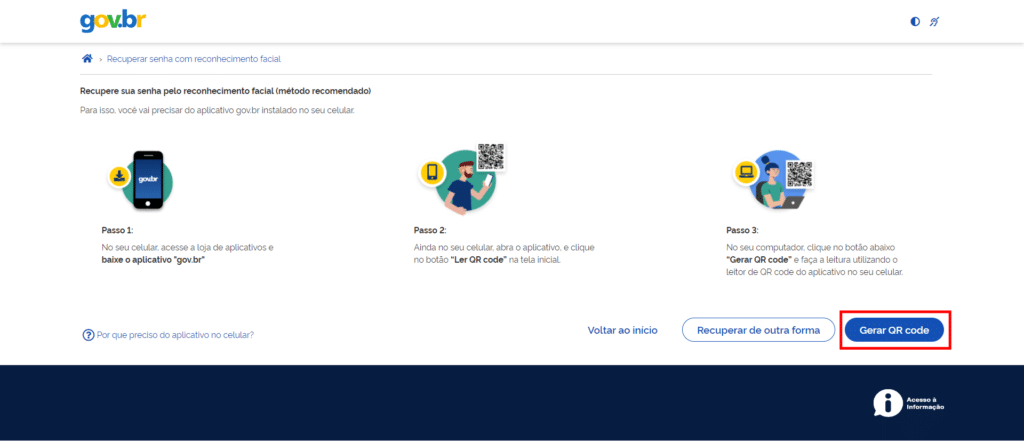
- QR Code Gerado: Um QR Code será gerado conforme a imagem abaixo

Passo 3: Reconhecimento Facial pelo Aplicativo
Agora no Aplicativo(caso não tenha instalado em seu dispostivo, retorne ao Passo 1) seguiremos conforme a seguir.
Passo a Passo:
- Abra o aplicativo gov.br e clique no botão Ler QR Code

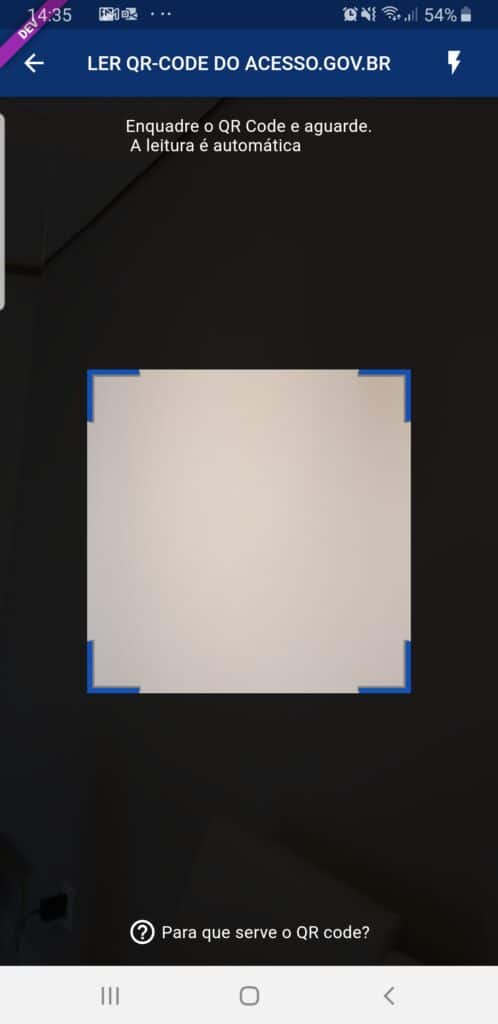
- Clique no botão Fazer Reconhecimento Facial.
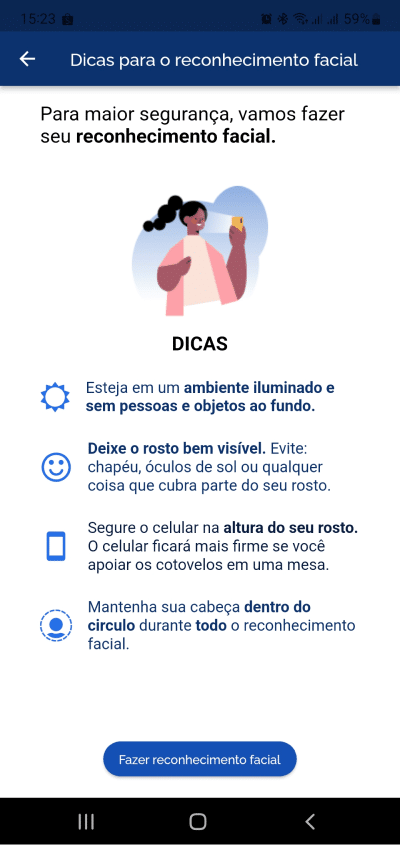
- Posicione o rosto de frente para câmera do celular até seu rosto se enquadrar na foto e siga as orientações até o sistema validar as informações.
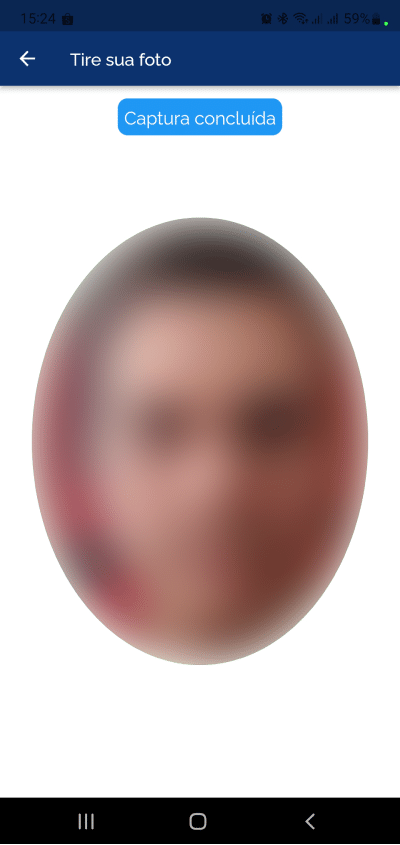
- Clique no botão “OK” e continue o processo no computador
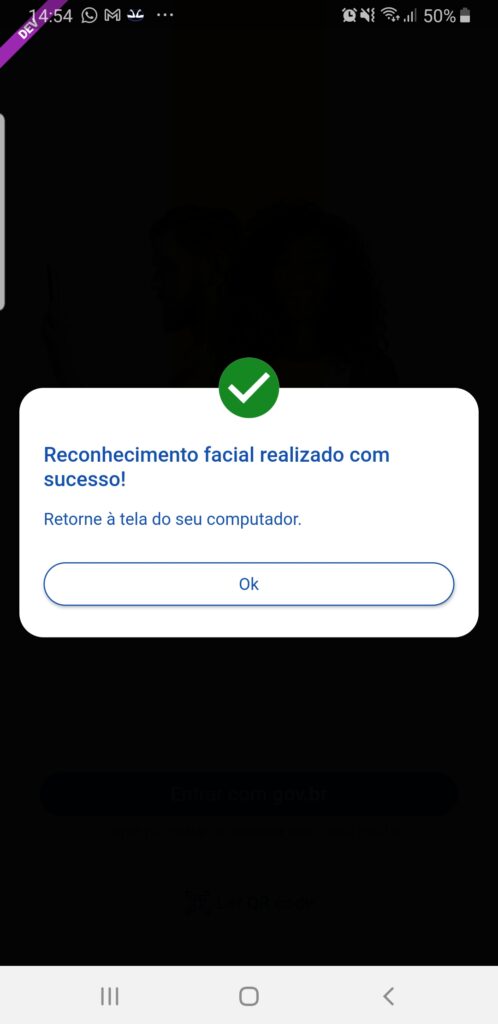
Passo 4: De Volta ao Computador Após Reconhecimento Facial
Após o reconhecimento facial, retorne ao computador e siga o passo a passo.
Passo a Passo:
- Clique em “Enviar código” para receber um código de segurança em seu e-mail (ou em seu celular, caso não tenha acesso ao e-mail cadastrado).
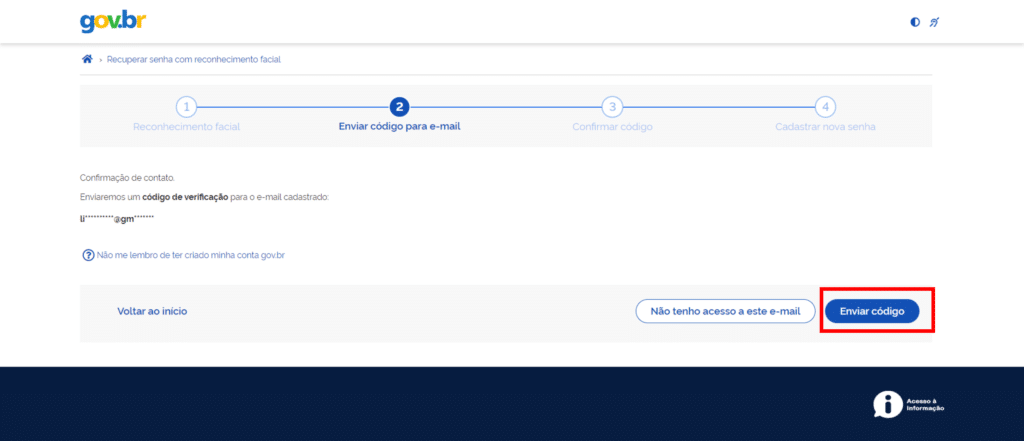
- Na tela seguinte, informe o código recebido e clique em “Continuar“.
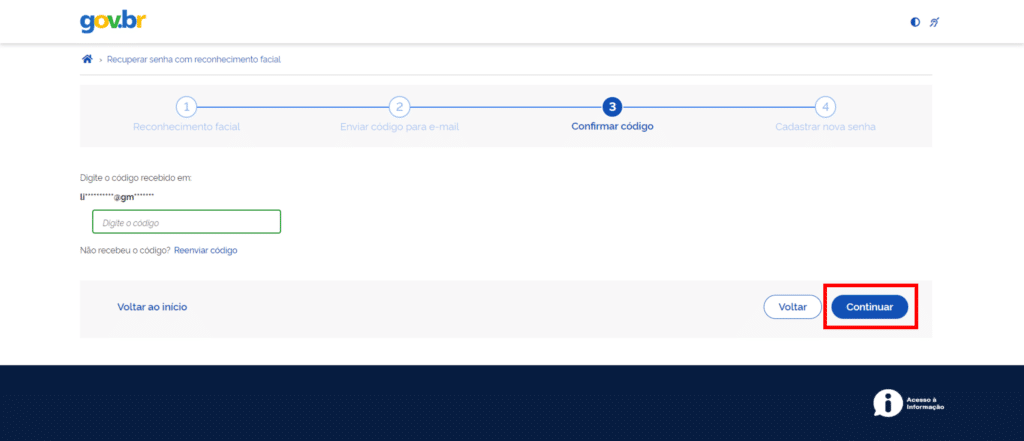
- Preencha os campos com uma nova senha e clique no botão “Continuar” para recuperar o cadastro.
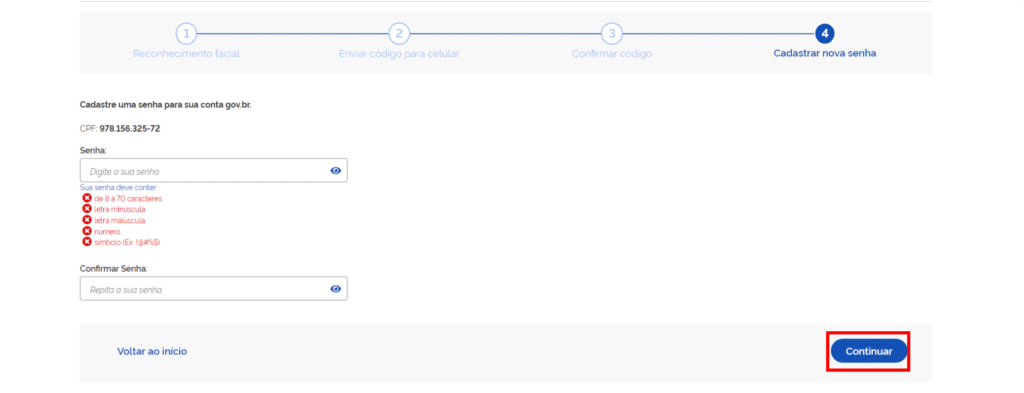
Pronto! Com isso você criou uma nova senha e tem seu acesso completo novamente no Gov.br. Caso não tenha sido possível completar algum dos passos descritos neste tutorial, clique no botão abaixo para ver outras 4 alternativas que podem ser feitas para recuperar seu acesso ao portal Gov.br.
Seguindo este tutorial, você conseguiu recuperar a senha do Gov.br pelo celular com êxito. Agora, você pode continuar a acessar os serviços governamentais importantes com a conveniência e a mobilidade que o acesso pelo celular proporciona.
Com o acesso à sua conta Gov.br restaurado, você está mais uma vez equipado para navegar pelo mundo digital com facilidade e segurança. Este tutorial não apenas restaurou seu acesso, mas também fortaleceu sua habilidade de gerenciar suas informações governamentais de forma eficiente. Lembre-se, em um mundo em constante evolução tecnológica, estar equipado com o conhecimento e as ferramentas certas é o segredo para manter-se sempre conectado e informado.
Veja Mais em https://clever-wellness.com/
